PS5 tips og triks: få mest mulig ut av Sony-konsollen

PS5 er Sonys nye spillkonsoll, den har mange skjulte funksjoner og triks som kan hjelpe deg å få mest mulig ut av spilleopplevelsen. I denne artikkelen vil vi dele ti tips og triks for å hjelpe deg med å bli en ekspert på PS5. Disse tipsene inkluderer alt fra bruk av konsollstøtte og DualSense-kontroller til tilpasning av innstillinger og overføring av data fra PS4 til PS5.
Nøkkeloppsummering:
- Bruk konsollstøtte for å sikre stabilitet og unngå skade på konsollen
- Bli kjent med DualSense-kontrolleren og dra nytte av dens funksjoner
- Dempe mikrofonen permanent for å unngå forstyrrelser
- Nyttiggjør deg av “PlayStation”-knappen for enklere navigasjon
- Juster innstillingene automatisk for å tilpasse spillopplevelsen
Bruk konsollstøtte
PS5 leveres med en konsollstøtte som er essensiell for å bruke konsollen både vertikalt og horisontalt. Stativet hjelper til å forhindre skader på konsollens kabinett og sikrer stabilitet. Det er viktig å bruke konsollstøtten riktig for å unngå at konsollen blir ustabil eller skader frontplatene.

Optimal plassering
Når du setter opp din PS5, kan du velge om du vil plassere den vertikalt eller horisontalt ved hjelp av konsollstøtten. For å sikre at konsollen står stødig, bør du sørge for å plassere den på et stabilt underlag og ha god avstand til andre enheter for å oppnå god luftsirkulasjon.
Korrekt montering
Når du monterer konsollstøtten, må du sørge for at den er riktig festet til konsollen. Det er viktig å følge instruksjonene fra Sony for å sikre korrekt montering. Ved å bruke konsollstøtten på riktig måte, kan du unngå at konsollen blir ustabil og redusere risikoen for skader på frontplatene.
Viktig for ventilasjon
En annen viktig grunn til å bruke konsollstøtten er for ventilasjonen på PS5. Ved å plassere konsollen med riktig avstand fra underlaget, tillater du bedre luftsirkulasjon og hindrer overoppheting. Dette kan bidra til å forlenge levetiden til konsollen og opprettholde optimale spillytelse.
Bruk av konsollstøtten er en enkel, men viktig måte å sikre at din PS5 er beskyttet og fungerer optimalt. Ved å følge disse rådene og bruke konsollstøtten riktig, kan du nyte en problemfri spillopplevelse med din PS5.
Bli kjent med DualSense
DualSense-kontrolleren er en av høydepunktene på PS5 med sin taktile tilbakemelding, adaptive triggere og innebygde mikrofon. Denne avanserte kontrolleren er utviklet for å forbedre spillopplevelsen og gi mer realistiske og immersiv funksjoner.
For å virkelig oppleve alle funksjonene til DualSense-kontrolleren, anbefales det å spille minst en halvtime med Astro’s Playroom. Dette spillet er spesifikt designet for å vise frem kontrollerens egenskaper og lar deg få en forsmak på hva den er i stand til.
I tillegg til å spille Astro’s Playroom, kan du også tilpasse innstillingene på DualSense-kontrolleren for å passe dine preferanser. Juster volumet, vibrasjonsintensiteten og mer for å skreddersy spillopplevelsen etter dine behov og ønsker.
DualSense-funksjoner
- Taktil tilbakemelding: Kontrolleren har innebygd haptisk feedback som gjør at du kan føle ulike teksturer og handlinger i spillet. Dette gir en dypere og mer engasjerende opplevelse.
- Adaptive triggere: Triggere på DualSense-kontrolleren tilpasser seg handlingene i spillet, slik at du kan oppleve forskjellige nivåer av motstand eller respons avhengig av situasjonen.
- Innebygd mikrofon: DualSense har en innebygd mikrofon som lar deg kommunisere med andre spillere uten behov for eksternt utstyr. Dette gjør det enklere å samarbeide og kommunisere under spillingen.
Demp mikrofonen permanent
DualSense-kontrolleren til PS5 har en innebygd mikrofon som kan være irriterende i de fleste spill. Hvis du ønsker å dempe mikrofonen permanent og unngå forstyrrelser under spillopplevelsen, kan du enkelt justere mikrofoninnstillingene.
- Gå til “Innstillinger” på PS5.
- Naviger til “Lyd” og velg “Mikrofoninnstillinger”.
- Her kan du dempe eller justere volumet på mikrofonen.
- Velg “Permanently Mute Mic” for å deaktivere mikrofonen helt.
På denne måten vil du forhindre at den innebygde mikrofonen aktiveres og forstyrrer spillopplevelsen din. Du kan alltid justere innstillingene på nytt hvis du ønsker å bruke mikrofonen igjen.
Det kan være nyttig å dempe mikrofonen permanent hvis du foretrekker å bruke en ekstern mikrofon eller kommunisere gjennom et headset. Dette gir deg bedre kontroll over lydens kvalitet under spilling og sørger for en mer behagelig opplevelse.
Dra nytte av “PlayStation”-knappen
DualSense-kontrolleren til PS5 er utstyrt med en praktisk “PlayStation”-knapp som gir deg rask tilgang til ulike funksjoner. Ved å trykke på denne knappen på forskjellige måter, kan du utføre ulike handlinger og navigere på konsollen på en enkel måte.
Ved et enkelt trykk på “PlayStation”-knappen åpnes kontrollsenteret, hvor du kan enkelt bytte mellom spill, justere lydstyrken, kontrollere nedlastinger og mye annet. Denne funksjonen lar deg raskt og effektivt administrere flere aspekter av spillopplevelsen din uten å forstyrre selve spillet.
Hvis du ønsker å gå tilbake til startskjermen på PS5, kan du trykke og holde nede “PlayStation”-knappen i noen få sekunder. Dette tar deg tilbake til hovedmenyen, hvor du kan velge et annet spill eller utforske andre funksjoner på konsollen.
En annen nyttig funksjon som kan utføres med “PlayStation”-knappen er dobbelttrykk. Ved å dobbelttrykke på knappen, kan du raskt få tilgang til nyheter og relaterte medier relatert til det spillet du spiller. Dette gjør det enkelt å holde seg oppdatert på spillverdenen og få de siste oppdateringene uten å måtte søke etter dem manuelt.
Som en sentral knapp på DualSense-kontrolleren gir “PlayStation”-knappen deg enkel tilgang til viktige funksjoner og informasjon på PS5. Dra nytte av denne funksjonen for å forbedre din spillopplevelse og navigasjon på konsollen.
PS5-funksjoner tilgjengelige med “PlayStation”-knappen:
- Åpne kontrollsenteret
- Gå tilbake til startskjermen
- Rask tilgang til nyheter og medier relatert til spillet
Justerer innstillingene automatisk
Tilpass spillopplevelsen uten anstrengelse
Ved hjelp av PS5 kan du enkelt tilpasse innstillingene for grafikk, vanskelighetsgrad og tilgjengelighet ved hjelp av forhåndsinnstillinger for spill. Dette gjør det enkelt å skreddersy spillopplevelsen din uten å måtte konfigurere hver innstilling individuelt for hvert nytt spill.
Med disse forhåndsinnstillingene kan du raskt tilpasse grafikken i spillene dine for å oppnå den optimale visuelle opplevelsen. Enten du foretrekker høy bildefrekvens eller høy oppløsning, kan du enkelt justere innstillingene for å passe dine preferanser.
Uansett om du er en nybegynner eller en erfaren spiller, har PS5 forhåndsinnstillinger for vanskelighetsgrad som lar deg finne den perfekte balansen mellom utfordrende og underholdende. Du kan velge mellom ulike vanskelighetsgrader, slik at du får den opplevelsen som passer best for deg.
Innstillinger for tilgjengelighet er også tilgjengelig på PS5, noe som gjør det enklere for spillere med visse fysiske eller kognitive behov å tilpasse spillopplevelsen. Dette kan inkludere alternativer for teksting, fargejusteringer og andre funksjoner som gjør spillene mer tilgjengelige for alle.
| Grafikk | Vanskelighetsgrad | Tilgjengelighet |
|---|---|---|
| Juster grafikkinstillinger for optimal visuell opplevelse | Velg en vanskelighetsgrad som passer dine behov og ferdighetsnivå | Tilpass spillopplevelsen for å imøtekomme visse fysiske eller kognitive behov |
| Velg mellom høy bildefrekvens eller høy oppløsning | Finn den perfekte balansen mellom utfordrende og underholdende | Teksting, fargejusteringer og andre tilgjengelighetsfunksjoner |
Slå av å lage trofévideoer
PS5 har en innebygd funksjon som lagrer en video hver gang du tjener et trofé. Selv om det kan være spennende å se tilbake på øyeblikket du oppnådde et trofé, kan dette også ta opp mye lagringsplass på konsollen din. Hvis du ønsker å spare plass og redusere mengden unødvendige videoer, har du muligheten til å deaktivere denne funksjonen.
For å slå av lagringen av trofévideoer på PS5, følg disse trinnene:
- Gå til “Innstillinger” på hovedmenyen.
- Velg “Troféer og oppnåelser”.
- Fjern merket for “Lagre trofévideoer automatisk”.
Når du har deaktivert denne funksjonen, vil PS5 ikke lenger ta opp videoene hver gang du tjener et trofé. Dette vil frigjøre lagringsplass og bidra til å holde konsollen din ryddig.
Det er viktig å merke seg at hvis du senere bestemmer deg for å aktivere funksjonen igjen, vil PS5 begynne å lagre trofévideoer på nytt.
| Fordeler | Ulemper |
|---|---|
| Sparr lagringsplass på konsollen din | Ikke lenger mulighet til å gjenoppleve troféøyeblikkene |
| Reduserer mengden unødvendige videoer | Kan ikke dele troféøyeblikkene med andre |
Deaktivering av lagring av trofévideoer kan være spesielt nyttig hvis du ikke har planer om å se på videoene i ettertid eller dele dem med andre. Ved å frigjøre lagringsplass på konsollen din kan du gjøre plass til flere spill og annet innhold.
Se spillstatusen din
Med PS5 kan du enkelt se spilletiden din og når du sist spilte et spill. Du finner denne verdifulle informasjonen i profilen din under spillfanen. Uansett om du spiller PS5-spill eller PS4-spill, kan du følge med på hvor lang tid du har brukt på hvert spill og når du sist var aktiv.
Å kunne se spilletiden din kan være nyttig for å holde oversikt over hvor mye tid du bruker på ulike spill. Enten du vil konkurrere med venner eller bare ønsker å ha en pekepinn på hvor langt du har kommet i et spill, gir PS5 deg nøyaktig informasjon om din spilletid.
For å få tilgang til din spillstatus, trenger du bare å gå til din profil og klikke på spillfanen. Her vil du se en oversikt over spillene du har spilt, inkludert spilletid og siste spilløkt.
| PS5 Spillstatus | Spilletid | Siste spilløkt |
|---|---|---|
| Spider-Man: Miles Morales | 20 timer | 3 dager siden |
| Assassin’s Creed Valhalla | 40 timer | 1 uke siden |
| Demon’s Souls | 15 timer | 2 dager siden |
Fjern frontplatene for å utføre konsollrengjøring
Du kan enkelt fjerne frontplatene på PS5 for å utføre rengjøring av konsollen. Rengjøring av konsollen regelmessig er viktig for å holde den i god stand.
Trinn for å fjerne frontplatene på PS5:
- Slå av konsollen og koble fra strømkabelen.
- Sett konsollen i den horisontale posisjonen.
- Fjern forsiktig frontplatene ved å dra dem forsiktig oppover.
- Ta ut frontplatene og rengjør dem med en myk klut fuktet med mildt såpevann.
- Tørk frontplatene grundig før du setter dem tilbake på plass.
- Plasser frontplatene forsiktig tilbake på konsollen.
- Koble til strømkabelen og slå på konsollen.
Pass på at frontplatene er ordentlig plassert og festet for å unngå at de løsner eller skades under bruk.
Rengjøring av frontplatene bidrar til å fjerne støv, smuss og fingeravtrykk som kan samle seg over tid. Dette bidrar til å opprettholde et rent og pent utseende på konsollen din.
Rengjøringstips for frontplatene:
- Bruk en myk klut eller mikrofiberklut for å unngå riper eller skade på frontplatene.
- Fukt kluten med mildt såpevann eller et rengjøringsmiddel som er egnet for elektronikk.
- Unngå å sprute eller påføre væske direkte på frontplatene. Påfør væsken på kluten og tørk av forsiktig.
- Tørk forsiktig av frontplatene for å fjerne eventuelle rester og la dem lufttørke før du setter dem tilbake på plass.
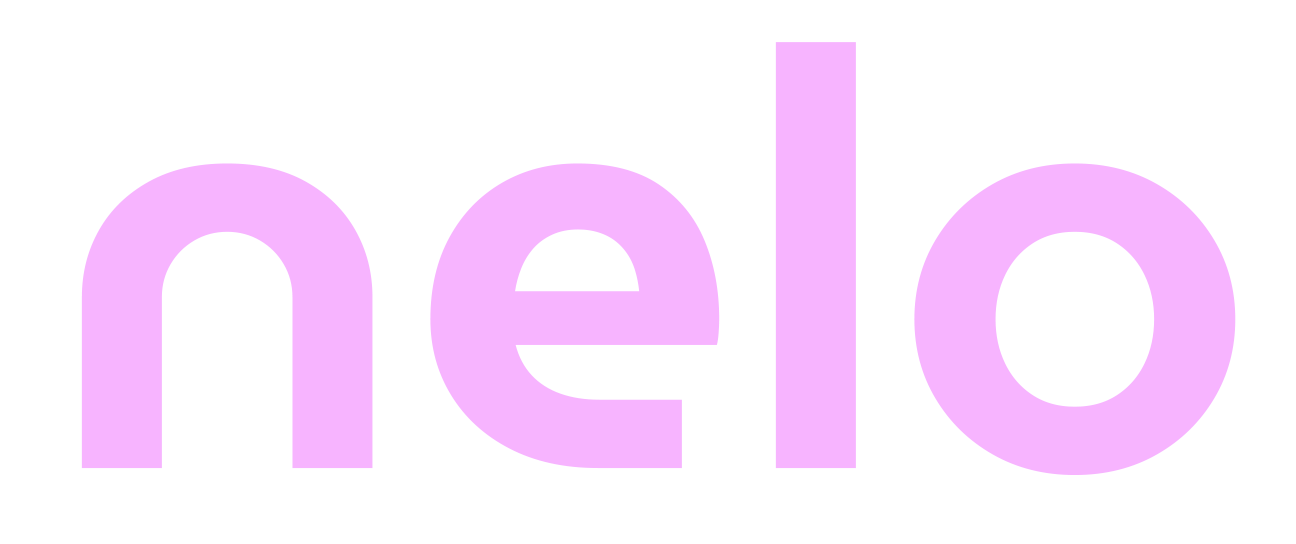




Responses